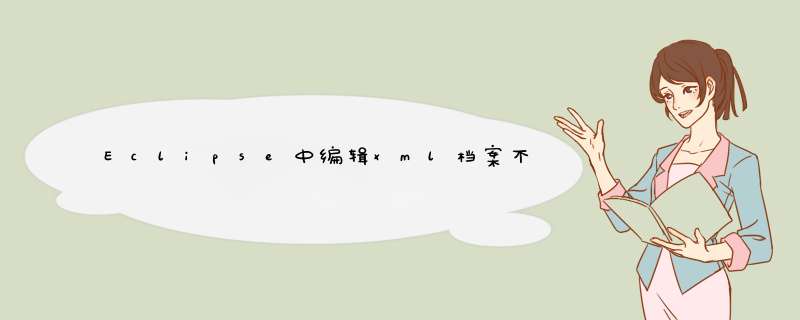
① 先找到 XML 的 dtd 档案
② 后 window--->preference--->XML--->XML catalog--->User Specified Entries--->add->其中 key Type 选择 URI , Key 选择 XML 档案中 docType 中引用的那个 key 地址!
Location 选择 dtd 档案在本地硬碟上的完整路径。
1、开启eclipse,建立web专案:Test,将struts2相关jar包汇入到其中(请确保汇入无误)。
2、将一份struts.xml档案复制到了该web专案下,用来作为编辑xml的示例。
3、复制struts.xml档案中开头处的资讯,在第四行中。
4、由于是在struts.xml中编辑,需要用到struts-2.3.dtd这份档案,因此,需要先在硬碟上找到struts-2.3.dtd的位置,并牢记。
编辑不同的xml,需要的.dtd档案不同,请大家自行查询。
5、选择 :"windows" -- "Preference" ,在新d出的对话方块中选择:"XML" -- XML Catalog,然后选择右侧的“Add”
6、接上一步,会d出新的对话方块,左侧选"Catalog Entry",右侧有多个选项:
在"Location"选项中:下方选“File System...”,单击找到第4步.dtd档案所确定的位置;
在"Key type"选项中:下拉选项中,选中"URI";
在"Key"选项中:输入第三步所复制的资讯;
然后单击"OK"。
7、此时再编辑.xml档案,就可以自动提示了。
Eclipse中编辑xml档案不自动提示怎么办? 开启eclipse,建立web专案:Test,将struts2相关jar包汇入到其中(请确保汇入无误)。 将一份struts.xml档案复制到了该web专案下,用来作为编辑xml的示例。 复制struts.xml档案中开头处的资讯,在第四行...
Eclipse中编辑xml档案不自动提示怎么办? 开启eclipse,建立web专案:Test,将struts2相关jar包汇入到其中(请确保汇入无误)。 将一份struts.xml档案复制到了该web专案下,用来作为编辑xml的示例。
以iBATIS编写 Sql Map Config 配置档案为例, 新增 sql-map-config-2.dtd 到Eclipse中, 从而获得xml自动的提示的功能, 能更好的按照iBATIS官方定义的规范来编写xml文件.
记住xml中有这么一句话.
<!DOCTYPE sqlMapConfig PUBLIC "-ibatis.apache.DTD SQL Map Config 2.0EN" ":ibatis.apache./dtd/sql-map-config-2.dtd">
Eclipse中开启window-->Preferences-->XML-->XML catalog
点选add按钮,d出对话方块
location中填入你所下载的DTD档案的本机位置
Key Type 选择 Public ID
Key 则填入xml文件头部 <!DOCTYPE sqlMapConfig PUBLIC 后面的那些.
即:“-ibatis.apache.DTD SQL Map Config 2.0EN”
搞定了!
现在新建一个xml试看看~~
效果出来了, 十分的方便~~
如果你的还不行... 那记得检查一下刚刚的输入...
还有记得, xml的开启方式 改成XML editor
xml的话,如果是自定义的标签,就是没有提示的,建议直接编写,熟悉以后就可以了。之后如果标签不对应,是有错误提示的,所以不用担心。
Eclipse中编辑xml档案提示设定:
1. 开启Eclipse,然后“window”→“Preferences”
2. 选择“java”,展开,“Editor”,选择“Content Assist”
3. 选择“Content Assist”,然后看到右边,右边的“Auto-Activation”下面的“Auto Activation triggers for java”这个选项。其实就是指触发程式码提示的就是“.”这个符号。
4. “Auto Activation triggers for java”这个选项,在“.”后加abcdefghijklmnopqrstuvw字母,意思就是指遇到26个字母和.这些符号就触发程式码提示功能了。
5. 修改。然后“apply”,点选“OK”。
打开eclipse,建立web项目:Test,将struts2相关jar包导入到其中。复制struts.xml文件中开头处的信息,由于是在struts.xml中编辑,需要用到struts-2.3.dtd这份文件,因此,需要先在硬盘上找到struts-2.3.dtd的位置,并牢记。
编辑不同的xml,需要的.dtd文件不同,请自行查找。
选择 :"windows" -- "Preference" ,在新d出的对话框中选择:"XML" -- XML Catalog,然后选择右侧的“Add”,接上一步,会d出新的对话框,左侧选"Catalog Entry",右侧有多个选项:在"Location"选项中:下方选“File System...”,单击找到.dtd文件所确定的位置;在"Key type"选项中:下拉选项中,选中"URI";在"Key"选项中:输入刚复制struts.xml文件中开头处的信息;
然后单击"OK"。
此时再编辑.xml文件,就可以自动提示了。
欢迎分享,转载请注明来源:内存溢出

 微信扫一扫
微信扫一扫
 支付宝扫一扫
支付宝扫一扫
评论列表(0条)